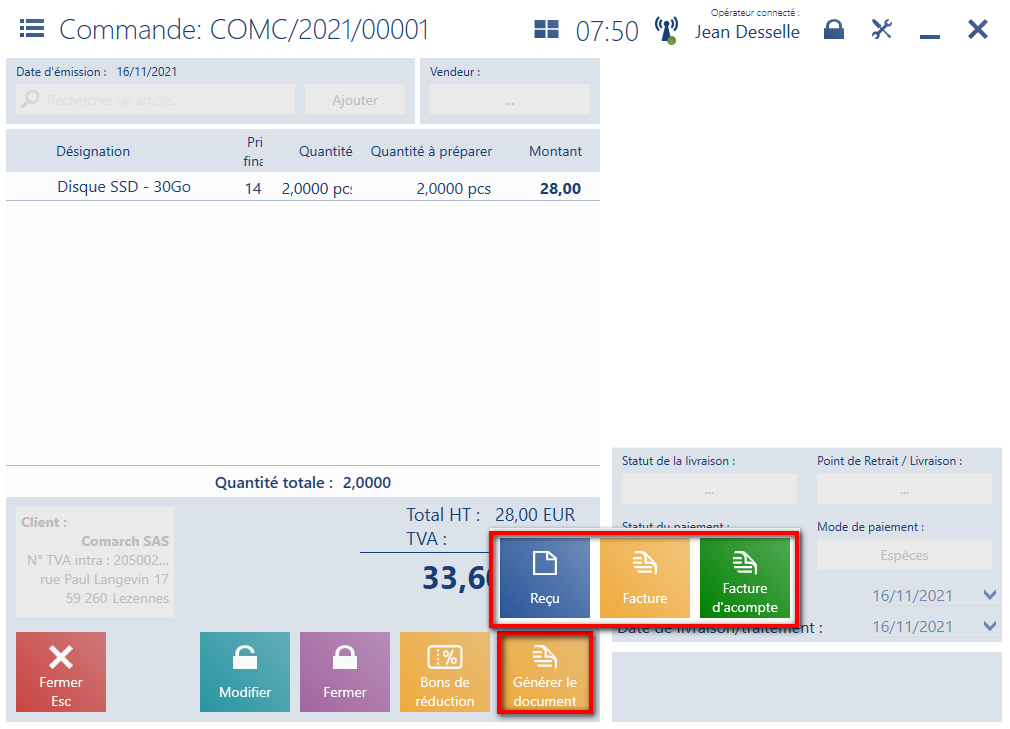Table des matières
Récapitulatif des systèmes ERP avec lesquels coopère Comarch POS 2022.5
| Système ERP | Version |
| Comarch ERP Altum | 2022.0 |
| Comarch ERP Enterprise | 6.1, 6.2, 6.3 |
| Comarch ERP XL | 2022.0 |
Boutons dédiés à la vente rapide (ERP : Standard, Enterprise, XL)
Les boutons dédiés à la vente rapide permettent d’ajouter au document commercial des articles qui n’ont pas de codes-barres dans les points comme espaces-restauration ou dans les entreprises de services.
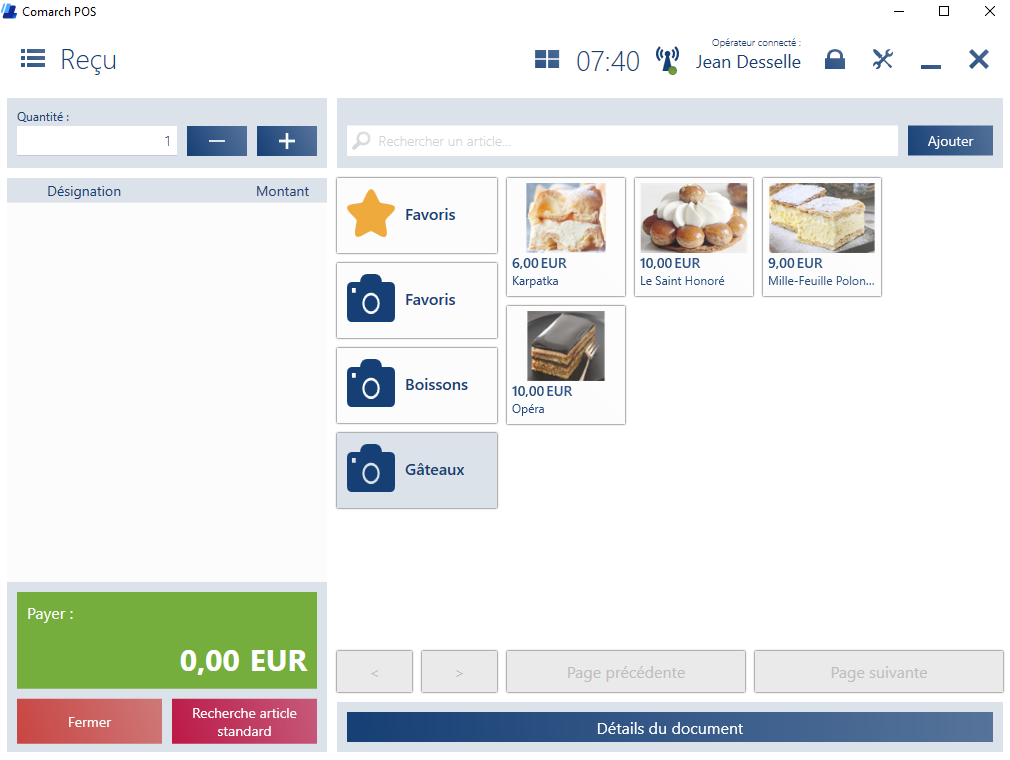
La recherche article rapide permet de sélectionner :
- un élément concret directement dans le document sans nécessité de le numériser ou rechercher à partir de la liste
- un article situé dans un groupe approprié, défini dans le système ERP
- un élément à partir du groupe des articles favoris (si un tel groupe a été défini dans le système ERP)
Dans les systèmes Comarch ERP Standard et Comarch ERP XL, vous pouvez sélectionner l’un de deux modes de ventre :
- Recherche article standard – une fois ce mode sélectionné, les vues du R/FC/COMC sont présentées sans boutons dédiés à la vente rapide
- Recherche article rapide – vue simplifiée avec les boutons dédiés à la vente rapide, affichée dans le processus de vente
Quant au système Comarch ERP Enterprise, la vente rapide fonctionne suite à l’attribution de la Catégorie des articles du canal de vente au Canal de vente.
Comarch POS permet aussi de basculer directement entre les modes de vente à condition que le bouton avec le mode soit mis à dispositions dans la modification de la vue.
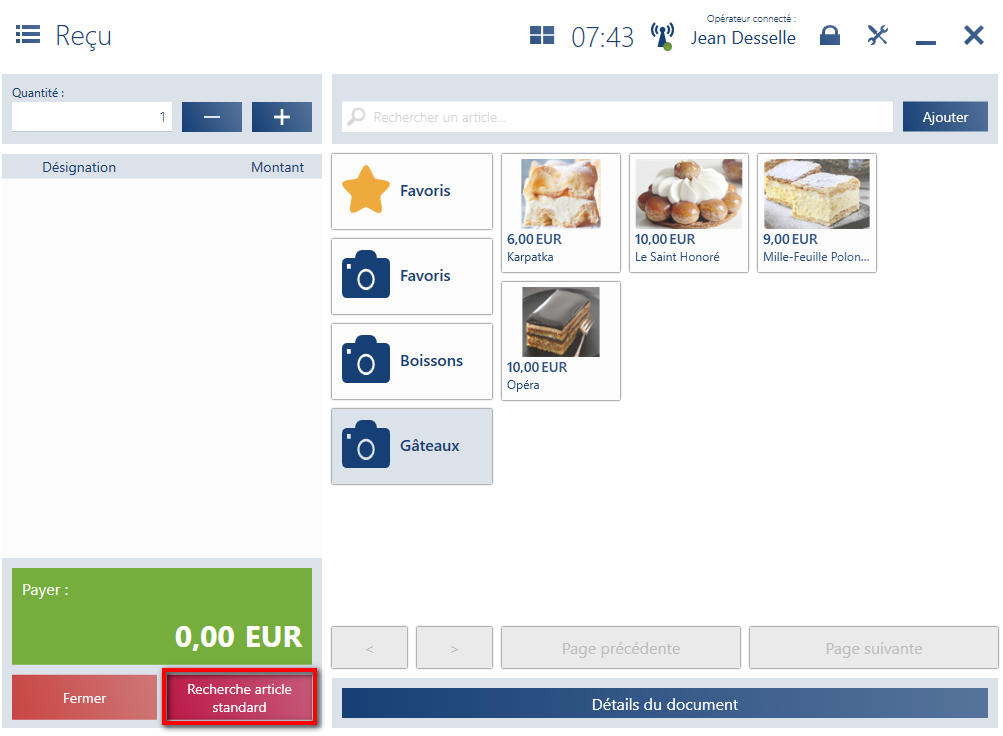
Modifications apportées à l’impression des factures sur l’imprimante fiscale (ERP : Standard)
Nous avons modifié les règles d’impression des factures et des factures d’acompte sur l’imprimante fiscale en y prenant en compte la vérification du type de client étant l’une des conditions d’impression.
- une facture d’acompte sera imprimée si un particulier est sélectionné et si l’option Sur le montant TTC est définie pour la méthode de calcul de la TVA dans la commande client source
- une facture client sera imprimée si un particulier est sélectionné et si l’option Sur le montant TTC est définie pour la méthode de calcul de la TVA dans cette facture
L’intégration des cartes cadeaux avec Ingenico (ERP : Enterprise)
Nous avons mis en œuvre l’intégration des cartes cadeaux prises en charge par le terminal de paiement avec le protocole Ingenico.
Dans le point de vente POS, les opérations suivantes sont prises en charge :
- le paiement avec la carte cadeau ou avec la carte avec la possibilité de la recharger
- le processus de remboursement sur carte cadeau dans le processus de correction de la vente
- le rechargement de la carte – le client va payer dans une transaction pour le document et pour le rechargement de la carte
- l’impression de la confirmation pour la transaction de rechargement
- la désactivation de la carte
Intégration avec PayTel (ING) (ERP : Standard, Enterprise, XL)
Nous avons mis en œuvre l’intégration de Comarch POS avec le terminal de paiement PayTel.
Nous avons ajouté le bouton [Rapport de transaction] à la vue Clôture de la journée. Ce rapport regroupe toutes les informations relatives aux transactions réalisées à l’aide de la carte PayTel.

Gestion du calcul des remises supplémentaires dans le cas de la remise de type Prix fixe (ERP : XL)
Pour répondre aux exigences des clients, il est possible d’accorder des remises aux éléments qui ont déjà un prix fixe de promotion calculée. Le système bloquait cette possibilité jusqu’à la version 2021.6 car le prix fixe devrait être le prix définitif selon lequel un élément donné devrait être vendu au client.
La possibilité de calculer les remises suivantes sur les éléments avec le prix fixe dépend de la définition du paramètre Prendre en compte les remises suivantes dans la configuration du système ERP. Par défaut, ce paramètre est inactif.
Prise en charge de la remise de type Prix fixe (ERP : XL)
Nous avons mis à disposition un nouveau type de remise fixe qui permet de calculer le prix promotionnel par seuil. Jusqu’à présent, cette remise n’était pas prise en charge car les autres systèmes ERP réalisaient un tel scénario à l’aide des tarifs de seuil. Actuellement, elle constitue un type de remise fixe séparé.
La remise inclut des calculs appropriés sur un élément en fonction de l’unité de mesure sélectionnée dans POS et elle est calculée selon des seuils de quantité définis selon les mêmes règles que la remise par seuil.
Article I – Frites – prix appliqué : 11,99 EUR
Promotion I – En achetant 2 pochettes de l’article I, une pochette coûte 9,99 EUR
Promotion II – En achetant 3 pochettes de l’article I, une pochette coûte 7,99 EUR
Rechercher une commande client par numéro de référence
Afin d’améliorer la recherche des commandes client, nous avons mis à disposition la fonctionnalité qui permet leur recherche rapide par numéro de référence. Les commandes client peuvent être recherchées à partir de la liste des commandes client aussi bien en numérisant qu’en tapant au clavier le numéro de référence du document.
Si le système ne trouve pas le numéro de la COMC recherché dans la base de données, le numéro de référence est recherché – la recherche des numéros de référence est faite pour les documents COMC. Si le numéro scanné est trouvé, l’utilisateur est déplacé vers la vue du document COMC associé à ce numéro. La recherche manuelle du numéro de référence saisi s’effectue de manière identique à la recherche via la numérisation avec un lecteur de codes-barres.
Générer les documents à partir de l’aperçu de la COMC
Dans la fenêtre d’aperçu du document COMC, nous avons ajouté le bouton qui permet de générer des documents commerciaux. Auparavant, il n’était disponible que sur la liste de toutes les commandes client.